在现代社会中,电脑已经成为了人们生活、工作中必不可少的一部分。而Windows10作为目前最流行的操作系统之一,它的稳定性和功能强大受到了广大用户的喜爱。然而,要安装Windows10操作系统,需要先获得其镜像文件,并进行安装。本文将详细介绍从下载Windows10镜像到成功安装的步骤,帮助读者顺利完成安装过程。
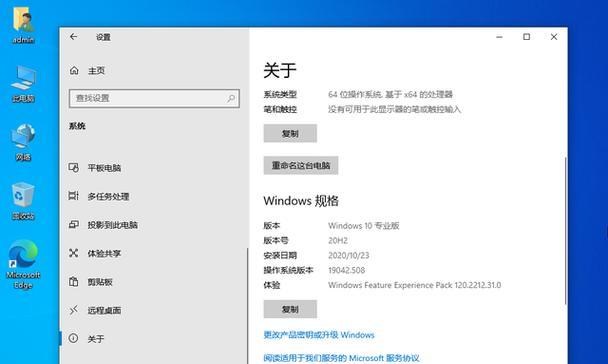
一:了解Windows10镜像文件
在开始安装Windows10之前,了解Windows10镜像文件是非常重要的。Windows10镜像文件是一个包含了整个操作系统的压缩包,通过它我们可以在计算机上进行新的系统安装。这个镜像文件可以从微软官方网站或其他可信的下载来源获得。
二:选择合适的Windows10版本
微软提供了多个版本的Windows10供用户选择,如家庭版、专业版、企业版等。在选择合适的版本之前,需要考虑自己的需求以及计算机的硬件配置。不同版本有着不同的功能和限制,选择适合自己的版本可以提高系统的稳定性和兼容性。
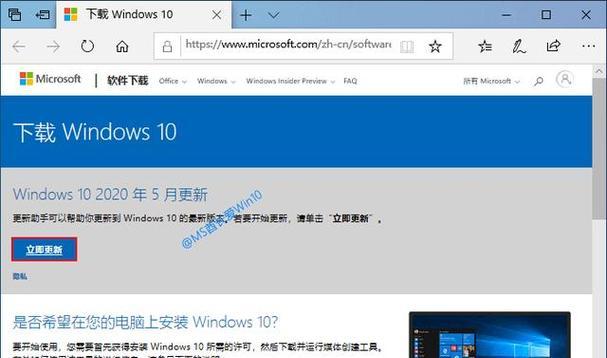
三:下载Windows10镜像文件
在选择好合适的版本之后,接下来需要下载Windows10镜像文件。可以通过微软官方网站提供的下载工具或其他可信的下载来源获得镜像文件。下载时需注意选择合适的语言和位数(32位或64位)。
四:制作Windows10安装盘
一旦下载完成Windows10镜像文件,我们需要将其制作成可用于安装的安装盘。可以使用官方提供的“WindowsUSB/DVDDownloadTool”工具,或者其他第三方工具如Rufus来制作安装盘。这一步骤非常重要,确保制作过程正确无误。
五:备份重要数据
在进行Windows10安装之前,强烈建议用户备份重要的个人数据,以防意外情况发生。可以将文件复制到外部存储设备或者云存储中,确保数据的安全性。
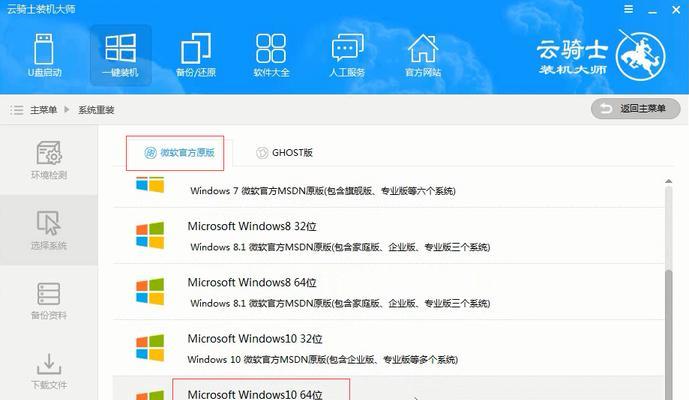
六:准备启动Windows10安装
一切准备就绪后,将安装盘插入计算机,并重新启动电脑。在计算机重新启动时,按照屏幕上的提示进入启动菜单,选择从安装盘启动。
七:进行Windows10安装
启动计算机后,屏幕上将出现Windows10安装界面。按照界面上的指示逐步进行安装,包括选择语言、键盘布局、许可协议等。选择进行全新安装,以覆盖之前的操作系统。
八:分区和格式化
在安装过程中,需要为Windows10系统进行分区和格式化。可以选择默认设置,也可以手动设置分区大小和格式化方式。注意,在进行这一步骤之前,务必备份重要数据。
九:等待安装完成
一旦分区和格式化设置完成,系统将开始自动安装Windows10。这个过程可能需要一些时间,取决于计算机的性能和硬件配置。耐心等待安装过程完成。
十:设置个人首选项
安装完成后,系统会要求设置个人首选项,包括时区、语言、网络设置等。根据个人需求进行设置,并点击下一步。
十一:安装必要的驱动程序
安装完成后,需要确保计算机上安装了必要的驱动程序,以确保硬件设备正常工作。可以通过设备管理器来检查并更新驱动程序,或者从计算机制造商的官方网站上下载最新的驱动程序。
十二:更新系统和安装应用程序
安装完驱动程序后,接下来需要连接互联网并进行系统更新,以确保系统的安全性和稳定性。同时,也可以开始安装自己需要的应用程序和工具,使计算机更加适应个人需求。
十三:优化系统设置
安装完成后,可以进一步优化系统设置以提高系统的性能和使用体验。例如,可以关闭不需要的启动项、清理临时文件、优化电源管理等。
十四:进行数据恢复
在安装完系统后,可以将之前备份的个人数据恢复到计算机中。确保所有文件、照片、音乐等都被成功还原。
十五:安装完成,享受Windows10
经过以上步骤,Windows10的安装已经成功完成。现在,您可以享受Windows10所提供的强大功能和稳定性了。
通过本文详细的Windows10镜像安装教程,我们了解了从下载到成功安装的每一个步骤。只要按照本文提供的指引操作,您就能轻松完成Windows10的安装,并且享受到其带来的便利和强大功能。希望本文能对您有所帮助,祝您安装成功!
























